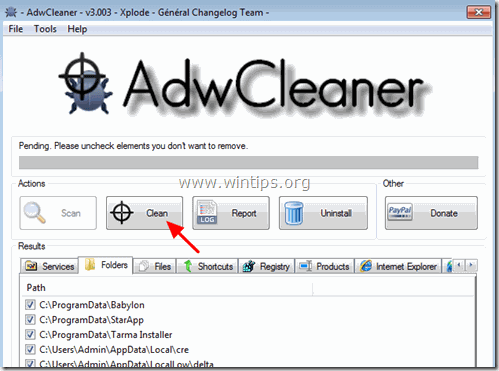Sommario
AUTOPCBACKUP (Backup automatico del PC da MindSpark ) è un software di backup sospetto che viene installato sul computer come software in bundle quando si scaricano e si installano altri software gratuiti da Internet. Quando Backup automatico del PC è installato sul computer, viene eseguito all'avvio di Windows, compromette la sicurezza e visualizza fastidiosi annunci pop-up.
Il Backup automatico del PC sembra legittimo, ma se si vuole disinstallare il programma dal computer (Pannello di controllo > Installazione applicazioni), il computer si blocca e l'unico modo per farlo tornare in funzione è spegnerlo con il pulsante di accensione.

Tecnicamente Backup automatico del PC non è un virus ed è classificato come programma sospetto, che può contenere e installare altri programmi dannosi sul computer, come malware, adware, toolbar o virus. Quando il computer è infettato da AUTOPCBACKUP , Un altro sintomo dell'infezione è che la velocità del computer potrebbe essere rallentata a causa di programmi dannosi in esecuzione in background.
AUTOPCBACKUP è stato probabilmente installato senza che l'utente se ne accorgesse perché viene comunemente fornito in bundle con altri software freeware che vengono scaricati -e installati- da siti internet noti come " download.com (CNET)" , "Softonic.com" Per questo motivo, dovete sempre prestare attenzione alle opzioni di installazione di qualsiasi programma che installate sul vostro computer, perché la maggior parte degli installatori di software contiene software aggiuntivo che non avreste mai voluto installare. In parole povere, NON INSTALLATE ALCUN SOFTWARE IRRILEVANTE che viene fornito con l'installatore del programma che volete installare. Più specificamente, quando installate un programma disul computer:
- NON PREMERE il tasto " Avanti "LEGGERE E ACCETTARE ATTENTAMENTE i Termini e gli Accordi. SELEZIONARE SEMPRE: " Personalizzato "DECLINARE l'installazione di qualsiasi software aggiuntivo offerto che non si desidera installare. SCOLLEGARE qualsiasi opzione che indichi che le impostazioni della homepage e della ricerca saranno modificate.
Come rimuovere Applicazione Autopcbackup e barra degli strumenti Autopcbackup dal computer:
Passo 1: avviare il computer in modalità provvisoria con rete.
Avviare il computer in modalità provvisoria con supporto di rete. A tal fine:
Utenti di Windows 7, Vista e XP :
- Chiudere tutti i programmi e riavvio Premere il tasto " F8 " durante l'avvio del computer, prima della comparsa del logo di Windows. Quando il tasto " Menu Opzioni avanzate di Windows " appare sullo schermo, utilizzare i tasti freccia della tastiera per evidenziare la voce " Modalità provvisoria con collegamento in rete " e quindi premere " ENTRARE ".
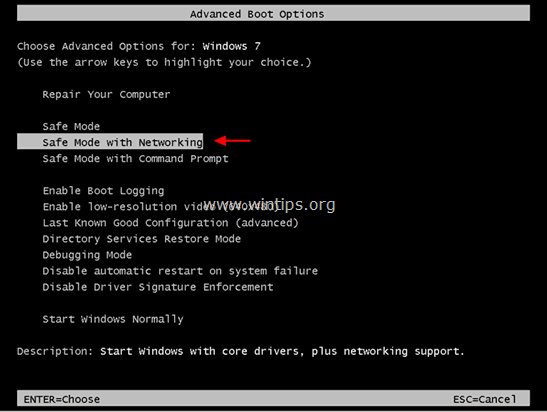
Utenti di Windows 8 e 8.1*:
* Funziona anche in Windows 7, Vista e XP.
1. Stampa " Finestre ”  + " R " per caricare il file Correre finestra di dialogo.
+ " R " per caricare il file Correre finestra di dialogo.
2. Tipo " msconfig " e premere Entrare . 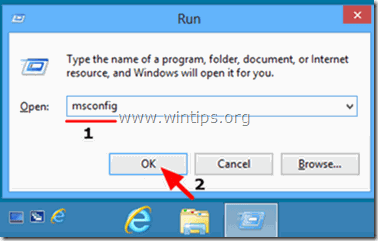
3. Fare clic sul pulsante Stivale e selezionare " Avvio sicuro " & " Rete ”.
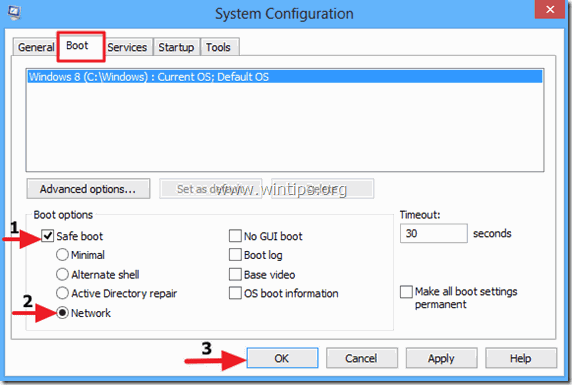
4. Clicca " OK " e riavvio il computer.
Nota: Per avviare Windows in modalità " Modalità normale ", è necessario deselezionare la casella " Avvio sicuro " utilizzando la stessa procedura.
Passo 2. Rimuovere AUTOPCBACKUP impostazioni di registro dannose con RogueKiller.
RogueKiller è un programma anti-malware scritto e in grado di rilevare, bloccare e rimuovere malware generici e alcune minacce avanzate come rootkit, rogue, worm, ecc.
1. Scaricare e salvare RogueKiller (versione locale) sul computer* (ad esempio sul Desktop).
Avviso*: Scaricare versione x86 o X64 In base alla versione del sistema operativo. Per trovare la versione del sistema operativo, " Cliccare con il tasto destro del mouse " sull'icona del computer, scegliere " Proprietà " e guardare " Tipo di sistema " sezione

2. Fare doppio clic per correre RogueKiller.
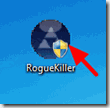
3. Attendere il completamento della pre-scansione e leggere e " Accettare " i termini della licenza.
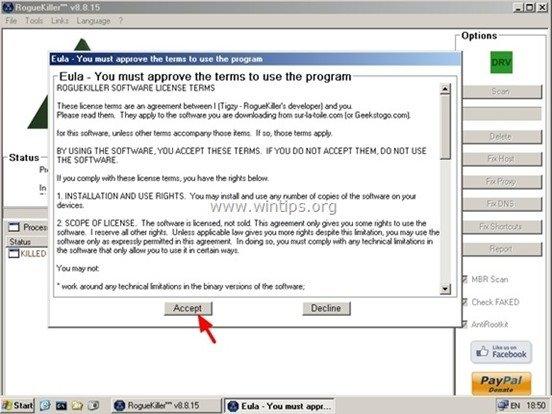
4. Premere il tasto " Scansione " per scansionare il computer alla ricerca di minacce e voci di avvio dannose.

5. Infine, una volta completata la scansione completa, fare clic sul pulsante " Registro di sistema "selezionare tutti gli elementi dannosi rilevati e premere il tasto " Cancellare "per rimuoverli.

(Se richiesto, premere Sì per riavviare il computer)

6. Chiudere “ RogueKiller " e proseguire con il passo successivo.
Passo 3. Disinstallazione AUTOPCBACKUP dal Pannello di controllo.
1. Per farlo, andare su:
- Windows 7 e Vista: Avvio > Pannello di controllo . Windows XP: Inizio > Impostazioni > Pannello di controllo
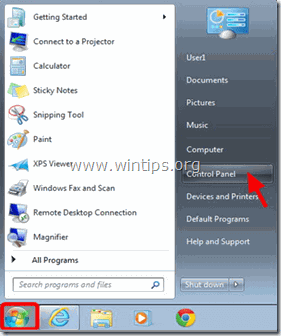
- Windows 8 e 8.1:
- Stampa " Finestre ”
 + " R " per caricare il file Correre Digitare " pannello di controllo". e premere Entrare .
+ " R " per caricare il file Correre Digitare " pannello di controllo". e premere Entrare .
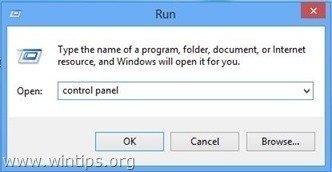
2. Fare doppio clic per aprire:
- Aggiungi o rimuovi programmi se si dispone di Windows XP Programmi e caratteristiche (o " Disinstallare un programma ") se si dispone di Windows 8, 7 o Vista.
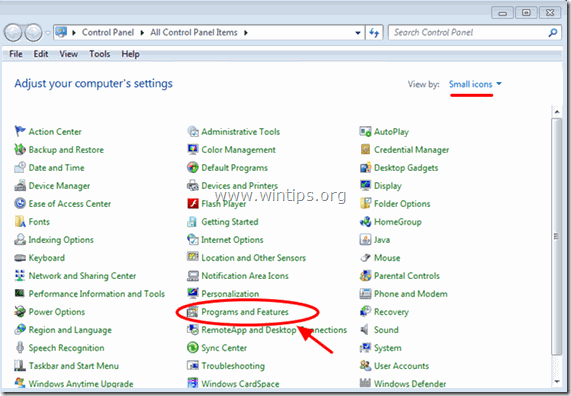
3. Quando sullo schermo viene visualizzato l'elenco dei programmi:
1. Ordinamento i programmi visualizzati per data di installazione (Cliccare su Installato su ).
2. Rimuovere (disinstallare) qualsiasi programma sconosciuto installato di recente sul sistema.
3. Disinstallare le seguenti applicazioni:
- Barra degli strumenti e applicazione di supporto di AutoPCBackup.
* Avviso: Se si riceve il seguente messaggio di errore durante la disinstallazione: " Non si dispone di un accesso sufficiente per la disinstallazione", seguire questa guida per disinstallare tutti i programmi dannosi e proseguire con i passaggi successivi.
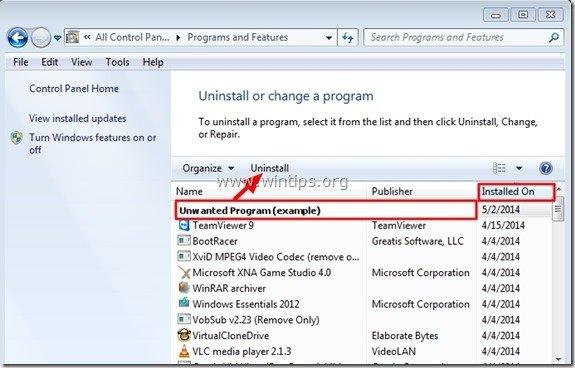
Passo 4. Eliminare manualmente i file rimanenti di Auto PC Backup.
1. Aprire Windows Explorer e navigare nella cartella "C:\Program Files".
2. Cancellare tutte le cartelle elencate di seguito, se esistono:
- Mindspark
Passo 5: Rimuovere Auto PC Backup con AdwCleaner.
1. Scaricare e salvare "AdwCleaner" sul computer.
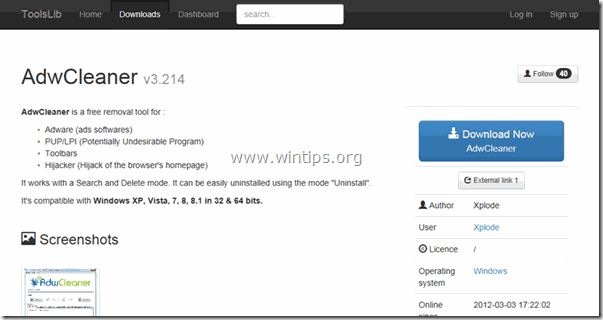
2. Chiudere tutti i programmi aperti e Doppio clic per aprire "AdwCleaner" dal computer.
3. Dopo aver accettato l'opzione " Contratto di licenza ", premere il tasto " Scansione ".

4. Al termine della scansione, premere "Pulito " per rimuovere tutte le voci dannose indesiderate.
5. Stampa " OK " a " AdwCleaner - Informazioni" e premere " OK " di nuovo per riavviare il computer .
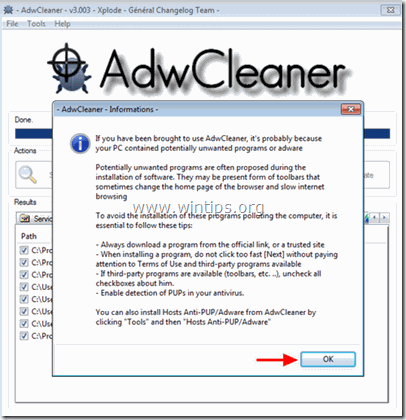
6. Al riavvio del computer, chiudere " AdwCleaner " informazioni (readme) e proseguire con il passo successivo.
Passo 6. Rimuovere Auto PC Backup con lo strumento di rimozione Junkware.
1. Scaricare ed eseguire JRT - Junkware Removal Tool.

2. Premere un tasto qualsiasi per avviare la scansione del computer con " JRT - Strumento di rimozione Junkware ”.
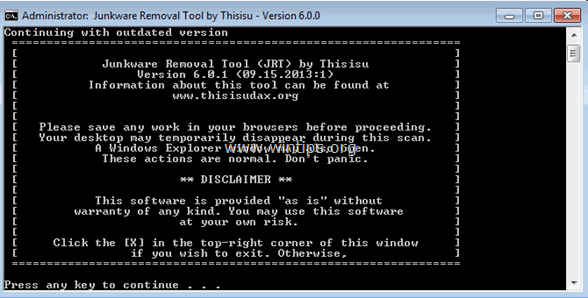
3. Siate pazienti finché JRT non scansiona e pulisce il vostro sistema.
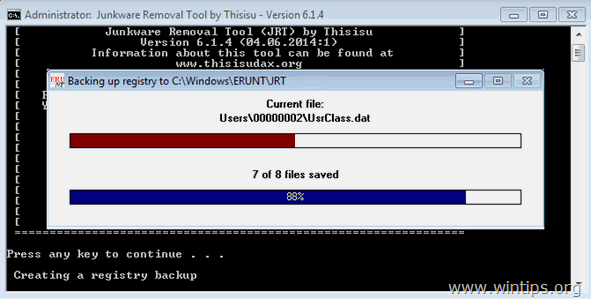
4. Chiudere il file di registro di JRT e poi riavvio il computer.
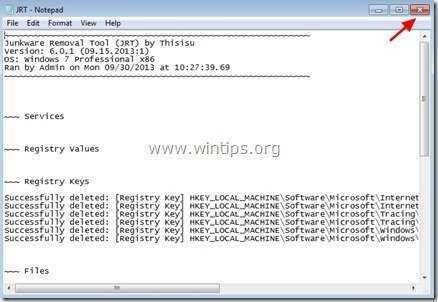
Passo 7. Rimuovere Auto PC Backup con Malwarebytes Anti-Malware Free.
Scaricare e installare uno dei programmi anti-malware GRATUITI più affidabili oggi per ripulire il computer dalle restanti minacce dannose. Se volete rimanere costantemente protetti dalle minacce malware, esistenti e future, vi consigliamo di installare Malwarebytes Anti-Malware Premium:
Protezione MalwarebytesTM
Rimuove spyware, adware e malware.
Inizia subito il download gratuito!
Download rapido e istruzioni per l'installazione:
- Dopo aver cliccato sul link di cui sopra, premere sul pulsante " Iniziare la mia prova gratuita di 14 minuti " per avviare il download.
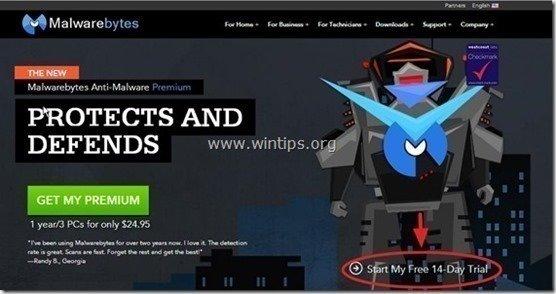
- Per installare il Versione gratuita di questo fantastico prodotto, deselezionare la casella " Attivare la prova gratuita di Malwarebytes Anti-Malware Premium " nell'ultima schermata di installazione.
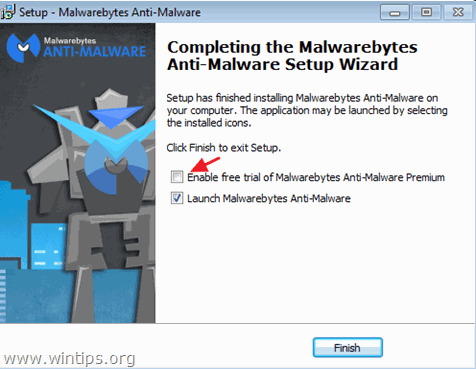
Scansione e pulizia del computer con Malwarebytes Anti-Malware.
1. Eseguire " Malwarebytes Anti-Malware" e consentire al programma di aggiornarsi alla versione più recente e al database dannoso, se necessario.
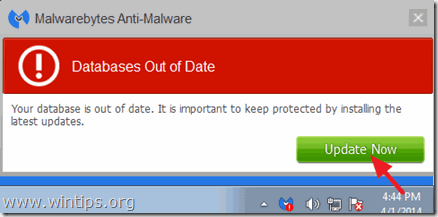
2. Al termine del processo di aggiornamento, premere il tasto " Scansione ora " per avviare la scansione del sistema alla ricerca di malware e programmi indesiderati.

3. Ora attendete che Malwarebytes Anti-Malware termini la scansione del computer alla ricerca di malware.

4. Al termine della scansione, premere il tasto " Quarantena Tutti " (Rimuovi selezionati) per rimuovere tutte le minacce trovate.

5. Attendere che Malwarebytes Anti-Malware rimuova tutte le infezioni dal sistema e quindi riavviare il computer (se richiesto dal programma) per rimuovere completamente tutte le minacce attive.

6. Dopo il riavvio del sistema, eseguire nuovamente Malwarebytes Anti-Malware per verificare che non vi siano altre minacce nel sistema.
Consigli: Per garantire che il computer sia pulito e sicuro, Eseguire una scansione completa di Malwarebytes Anti-Malware. in Windows " Modalità provvisoria "Istruzioni dettagliate su come farlo sono disponibili qui.
Fase 8 - Opzionale - Rimuovere Barra degli strumenti per il backup automatico del PC e S impostazioni di Internet Explorer, Chrome e Firefox.
Per garantire che " Backup automatico del PC " venga completamente rimossa dal browser Internet, ripristinare le impostazioni del browser Internet ai valori predefiniti.
Internet Explorer, Google Chrome, Mozilla Firefox
Internet Explorer
Rimuovere Auto PC Backup da Internet Explorer
1. Dal menu principale di Internet Explorer, fare clic su: " Strumenti "  e scegliere " Opzioni Internet ".
e scegliere " Opzioni Internet ".
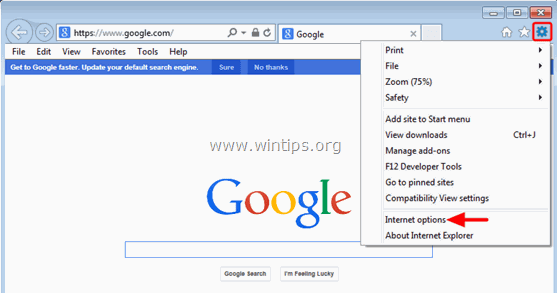
2. Fare clic sul pulsante " Avanzato ".
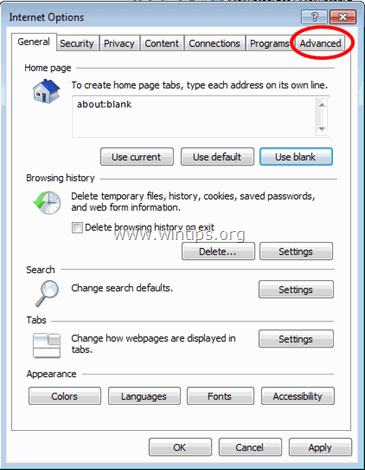
3. Scegliere " Reset ”.
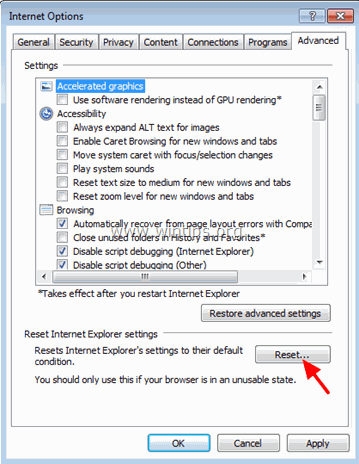
4. Selezionate (per abilitare) il campo " Cancellare le impostazioni personali " e scegliere " Reset ”.
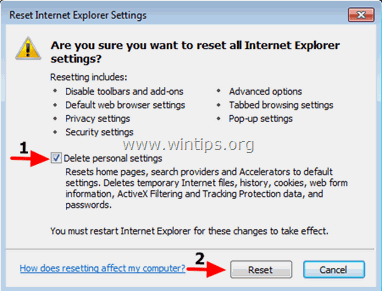
5. Al termine dell'operazione di ripristino, premere " Chiudere " e poi scegliere " OK " per uscire dalle opzioni di Internet Explorer.
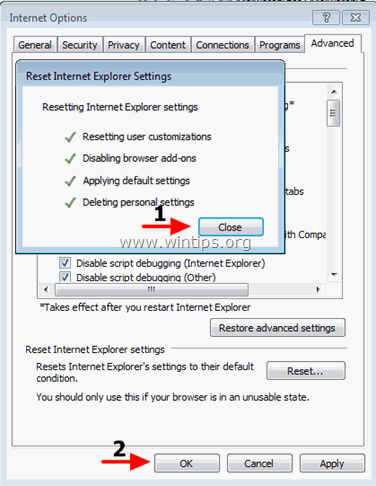
6. Chiudere tutte le finestre e riavvio Internet Explorer.
Google Chrome
Rimuovere Auto PC Backup da Chrome
1. Aprire Google Chrome e andare al menu chrome  e scegliere " Impostazioni ".
e scegliere " Impostazioni ".
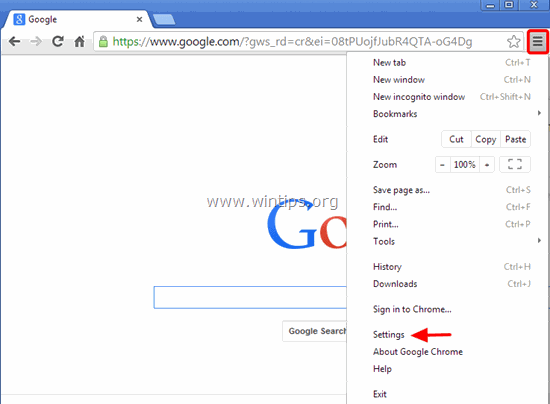
2. Guardate alla fine delle opzioni "Impostazioni" e premete il tasto "Mostra impostazioni avanzate " link.
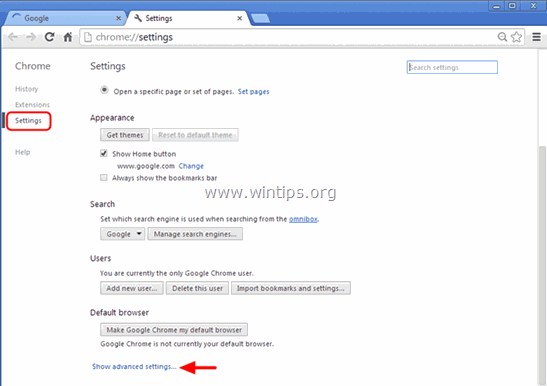
3. Scorrere la pagina fino in fondo e premere il tasto " Ripristino delle impostazioni del browser ".
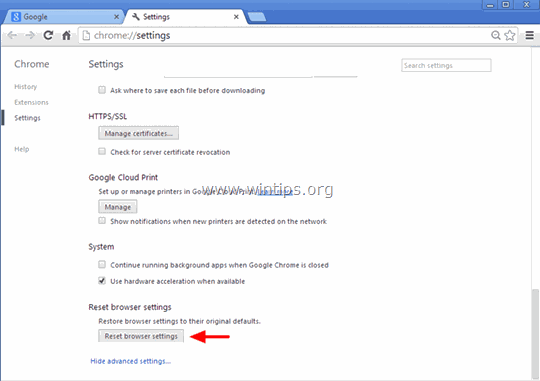
4. Premere il tasto " Reset ".
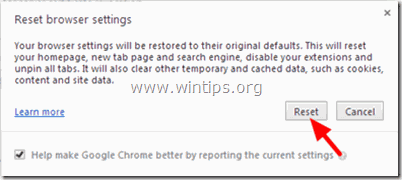
5. Riavviare Google Chrome.
Mozilla Firefox
Rimuovere Auto PC Backup da Firefox.
1. Dal menu di Firefox, andare su " Aiuto " > " Informazioni sulla risoluzione dei problemi ”.
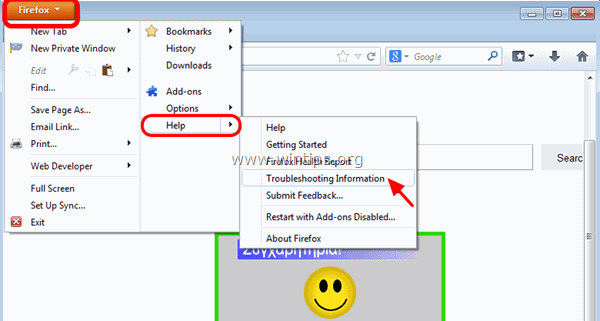
2. In " Informazioni sulla risoluzione dei problemi ", premere " Reimpostare Firefox " per ripristinare lo stato di default di Firefox .
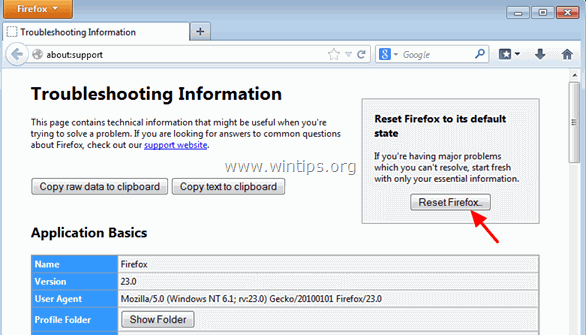
3. Stampa " Ripristinare Firefox" di nuovo.
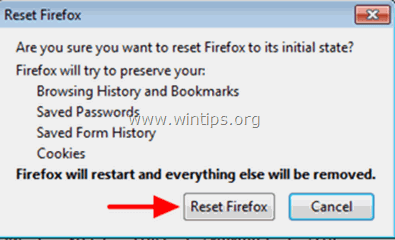
4. Al termine dell'operazione di ripristino, Firefox si riavvia.
Hai finito!

Andy Davis
Il blog di un amministratore di sistema su Windows